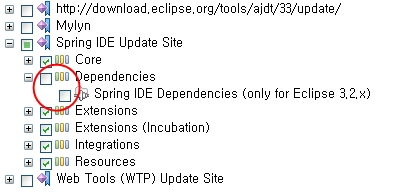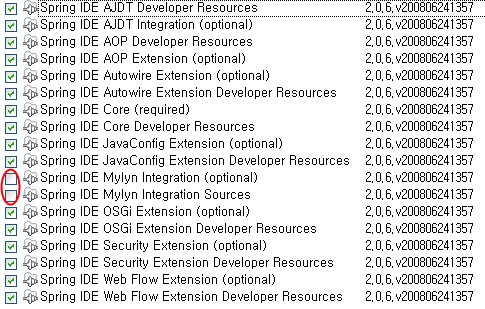GData API로 구글 Picasa 웹앨범을 이미지호스팅처럼 사용할 수 있습니다.
구글 Picasa 웹앨범은 기본 1G를 제공하며,
20GB($5.00 USD/년), 80GB($20.00 USD/년), 200GB($50.00 USD/년), 400GB($100.00 USD/년), 1TB($256.00 USD/년)
옵션을 제공하기 때문에 쓸만합니다.
대책없는 트래픽을 유발하는 사진, 중고장터 등의 게시판에 적용하면 상당히 유용할 듯 합니다.
업로드하면 이미지를 가져오는 것은 직접링크기 때문에 빠릅니다.
서버에서 직접 보여주는 것과 차이가 없습니다.
[장점]
1. 싸다.(ㅡ_ㅡa).. 트래픽 제한이 없는 것 같습니다. 못 찾겠습니다;; 따라서 무지 싼겁니다.
2. 어느 웹에디터든지 적용이 가능하리라 봅니다. 본문은 cheditor4를 기준으로 작성되었습니다.
3. 구글신께서 서버 내리는 날 전세계 인터넷 재앙이 올겁니다. 망할리 없죠?? 저장공간에 대한 신뢰도 역시 중요합니다.
[단점]
1. 이미지 업로드/삭제 등 API를 이용한 작업시 Delay가 있습니다.
2. Zend, PHP5 요구
3. Zend 이름만 들어본 저같은 사람은 메뉴얼삽질+시간이 필요합니다.
테스트URL : http://picasa.webiz.kr (접속이 안될경우 DNS 캐쉬 refresh 후 시도)
========================================================================
1. 파일(백업필수!!)
(설치Path)/lib 복사
– gdata.lib.php
(설치Path)/cheditor4 덮어쓰기
– imageupload-class.php
– insert_image.php
– insert_image_form.php
(설치Path)/ 복사(아무대나 해도 됨. 앨범아이디 확인용)
– picasa_album_list.php
========================================================================
2. 준비하기
GData API는 Zend Framework에 포함되어 있습니다.
따라서 Zend Framework가 설치되어 있다면 정말 쉽습니다.
Zend Framework가 설치되어 있지 않다면 http://code.google.com/intl/ko/apis/gdata/articles/php_client_lib.html 페이지를 참고하셔서 설치해 주시면 됩니다.
PHP 5.1.4 이상, OpenSSL이 설치되어 있어야 한다고 나와 있습니다.
꼭 참고할 페이지
http://code.google.com/intl/ko/apis/gdata/docs/developers-guide.html
http://code.google.com/intl/ko/apis/gdata/articles/php_client_lib.html
http://code.google.com/intl/ko/apis/picasaweb/docs/1.0/developers_guide_php.html
========================================================================
3. 구글계정만들기
Pacasa 웹앨범을 이용하기 위해서는 구글계정이 필요합니다.
적당히 하나 만들어 줍니다.
업로드용으로 사용할 앨범을 만들기 위해서 http://picasaweb.google.com/home 로 이동합니다.
상단 버튼중 [업로드] 버튼 클릭, [새 앨범을 만드세요] 클릭 후
제목, 설명 등을 입력한 뒤, 공유탭에서 비공개로 변경하여 생성합니다.
ActiveX는 설치하실 필요는 없습니다.
========================================================================
4. 앨범아이디 확인
picasa_album_list.php 파일에서 아래부분을 에디터로 수정합니다.
12: $user = “아이디@gmail.com“;
13: $pass = “비밀번호”;
파일을 웹브라우저로 확인해보면 Picasa 웹앨범에서 존재하는 모든 앨범이
앨범명(album: 앨범아이디(숫자))로 출력됩니다.
사용할 앨범아이디(숫자)를 카피해둡니다.
========================================================================
5. /cheditor4/insert_image.php 수정
12: $attach->gdata[‘user’] = “아이디@gmail.com“;
13: $attach->gdata[‘pass’] = “비밀번호”;
14: $attach->gdata[‘albumId’] = “앨범아이디(숫자)”;
========================================================================
6. 마침
gdata.lib.php 파일에는 사진 업로드/삭제 코드만 있지만
가이드/샘플파일을 참고하면 앨범 추가/삭제, 태그 추가/삭제 등 할 수 있는게 더 있습니다.
그누보드 4.32.03 (euc-kr) 버전으로 테스트 했습니다.
그러나 그누보드관련 파일을 수정하지 않았고,
cheditor4만 수정했기 때문에 cheditor4 버전에 따라 오류가 발생할 수 있습니다.
수정한 파일에 따로 주석을 달아 놓지는 않았습니다.
본 파일로 인한 오류/피해는 책임 안집니다 ㅡ_ㅡ^
반드시 테스트 후 적용하시길 바랍니다